腾讯视频格式转换mp4的方法
腾讯视频下载的QLV格式视频怎么转换成MP4格式

QLV想必使用过腾讯视频的用户都知道此文件格式,QLV是腾讯视频客户端下载视频的特殊格式,QLV格式只能使用腾讯视频客户端播放,其他的视频播放器不可能播放,但是可以将QLV格式转换成MP4格式就可以播放了。
那么,下面就是将腾讯视频客户端下载的QLV视频格式转换成MP4格式的具体步骤了。
准备工具:(1)10.7.1441.0版本的腾讯视频客户端(只有这个版本的客户端视频才能转换格式)(2)迅捷视频转换器(视频与音频格式转换器)1、首先打开10.7.1441.0版本的腾讯视频客户端,然后搜索并且下载几部视频文件,用作下面的QLV格式转换。
视频下载完成后会保存在F:\QLDownload 文件夹中,直接将QLV视频移动到桌面上。
2、打开软件,然后点击软件左上角的添加文件按钮,至于添加文件夹按钮就是直接将文件夹添加到软件中。
也可以选中文件或者文件夹将QLV文件拖拽到软件中。
3、软件初次安装,会将转换后的视频保存在C:\Users\cddehsy\Videos,可以点击更改路径按钮将输出视频的保存位置设置成桌面上或者其他的地方,当然也可以将路径框中直接输入保存路径。
4、然后需要修改输出视频的格式和分辨率。
在输出格式中选择视频格式MP4输出,分辨率一般为同原文件,当然也可以设置成HD 1080P,或者其他的视频格式和分辨率。
5、如果没有自己想要的分辨率,可以点击添加自定义设置,然后在其中修改各种输出视频和音频的参数信息,视频分辨率、视频编码、视频比特率、音频比特率、音频取样频率等等众多参数都是可以修改的,不过参数修改之后,视频文件也会变大的。
6、然后就可以转换视频格式了,点击全部转换等待软件将QLV格式转换到100%,那么视频格式就转换完成了。
也可以单独转换一个视频文件。
转换完成后点击打开可以直达输出视频的保存位置。
7、视频格式转换完成之后,打开MP4视频播放,视频的画质和QLV视频差不多,不会有太大的变化。
如何高质量把准备好的qlv格式转换成mp4
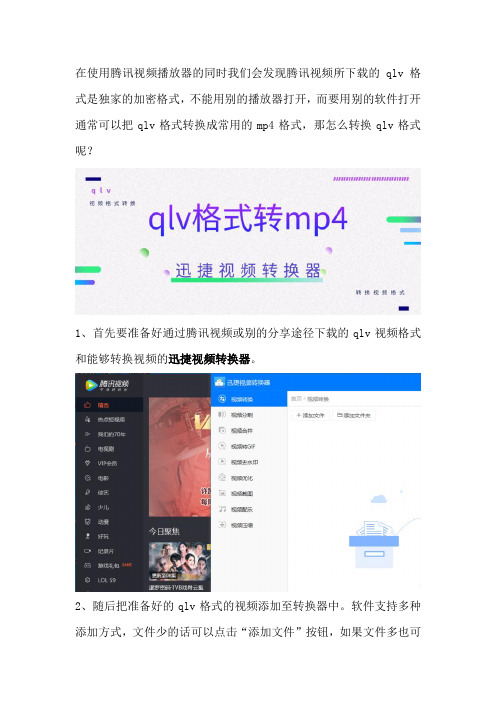
在使用腾讯视频播放器的同时我们会发现腾讯视频所下载的qlv格式是独家的加密格式,不能用别的播放器打开,而要用别的软件打开通常可以把qlv格式转换成常用的mp4格式,那怎么转换qlv格式呢?
1、首先要准备好通过腾讯视频或别的分享途径下载的qlv视频格式和能够转换视频的迅捷视频转换器。
2、随后把准备好的qlv格式的视频添加至转换器中。
软件支持多种添加方式,文件少的话可以点击“添加文件”按钮,如果文件多也可
以点击“添加文件夹”按钮甚至可以用拖拽的方式将文件或文件夹添加到软件中。
3、将文件添加到软件后将输出格式设置为“mp4同原文件”,有需要也可以输出为mkv或flv等格式,同时也可以选择1080p或720p 等分辨率进行输出。
4、选择好输出格式后设置输出路径(视频转换后保存到电脑的位置),设置时可以在输入框中写入路径然后在“打开文件夹”中确认路径。
5、以上参数都调整好后点击转换或全部转换按钮就可以把添加好的qlv格式根据参数转换成mp4格式,然后到达预设的输出路径就可以找到并打开文件了。
以上就是把腾讯视频的qlv格式转换成mp4的方法,在转换时需要注意把输出格式中输出的视频格式设置为我们需要转换的格式(mp4)。
qlv格式的视频在经过转换成为mp4格式后就可以用别的播放器打开避免在有文件没有专用播放器的尴尬。
如何将腾讯的视频qlv转换mp4
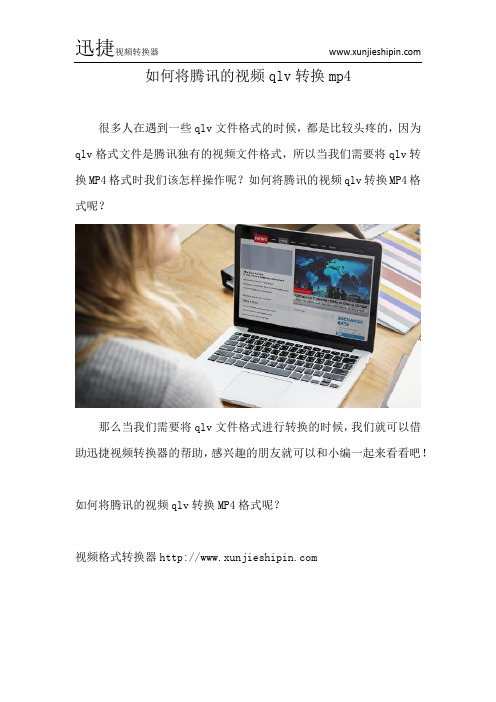
如何将腾讯的视频qlv转换mp4
很多人在遇到一些qlv文件格式的时候,都是比较头疼的,因为qlv格式文件是腾讯独有的视频文件格式,所以当我们需要将qlv转换MP4格式时我们该怎样操作呢?如何将腾讯的视频qlv转换MP4格式呢?
那么当我们需要将qlv文件格式进行转换的时候,我们就可以借助迅捷视频转换器的帮助,感兴趣的朋友就可以和小编一起来看看吧!
如何将腾讯的视频qlv转换MP4格式呢?
视频格式转换器
1、我们先在电脑上打开浏览器,然后搜索“迅捷视频转换器”进入官网我们就可以下载到干净无广告的安装包了。
2、之后我们将安装包打开,然后点击进行安装,等到将软件安装好之后,点击“添加文件”就可以了。
3、找到我们需要转换的腾讯qlv视频文件,然后点击“输出格式”选择MP4格式就可以了。
4、等到将电脑上的文件打开之后,点击“开始转换”视频文件转换就开始了。
如何将腾讯的视频qlv转换MP4格式呢?怎样将qlv文件转换mp4?相信很多人看到小编的这篇文件,也就知道了吧!。
qlv视频格式怎么转换成常用的mp4格式

相信喜欢看视频的小伙伴电脑上都会装有腾讯视频、爱奇艺和优酷中的其中一个或以上的播放器,而其中腾讯视频以其众多的独家资源受到广大用户的喜爱,但是腾讯视频所下载的qlv格式是独家的视频,那怎么把独家的qlv格式转换成常用的mp4以提高视频的兼容性呢?
1、首先把准备好的qlv格式的视频添加到迅捷视频转换器中,添加的时候可以点击转换器左上角的“添加文件”或“添加文件夹”按钮,也可以用拖拽的方式直接添加文件。
2、添加好视频后选择视频的“输出格式”,此时需要设置输出的视频格式和输出的视频分辨率,设置时注意把输出格式设置为常用的mp4。
3、随后设置视频输出到电脑的输出路径,设置时可以在输出路径的输入框中直接写入路径,也可以点击输入框右边的“更改路径”按钮选择路径。
4、“输出路径”设置好后点击软件右上角的“转换”或右下角的“全部转换”按钮就可以把添加好的qlv格式转换成mp4并输出到指定的路径中了。
5、视频转换时软件会出现一个进度条,当进度条到100%时就表示视频已经转换好了,此时只需点击覆盖在转换按钮上的打开按钮就可以找到并打开转换后的视频了。
以上就是把独家的qlv格式转换成常用的mp4的方法了,希望可以帮助到你。
腾讯视频qlv格式转换MP4普通视频方法
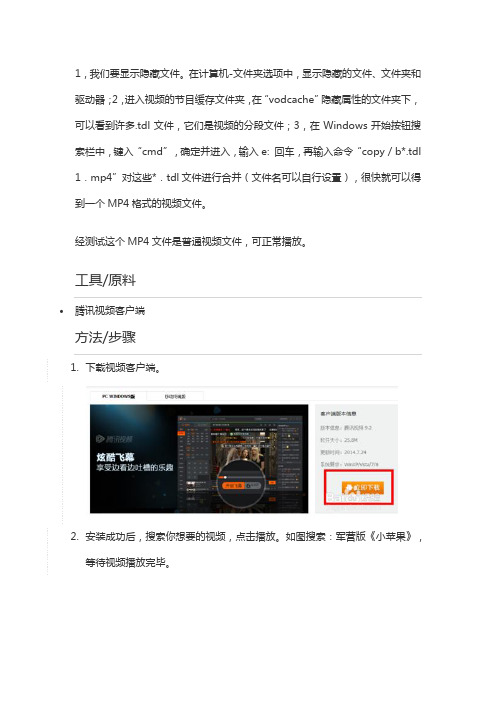
1,我们要显示隐藏文件。
在计算机-文件夹选项中,显示隐藏的文件、文件夹和驱动器;2,进入视频的节目缓存文件夹,在“vodcache”隐藏属性的文件夹下,可以看到许多.tdl文件,它们是视频的分段文件;3,在Windows开始按钮搜索栏中,键入“cmd”,确定并进入,输入e: 回车,再输入命令“copy /b*.tdl 1.mp4”对这些*.tdl文件进行合并(文件名可以自行设置),很快就可以得到一个MP4格式的视频文件。
经测试这个MP4文件是普通视频文件,可正常播放。
工具/原料
腾讯视频客户端
方法/步骤
1.下载视频客户端。
2.安装成功后,搜索你想要的视频,点击播放。
如图搜索:军营版《小苹果》,
等待视频播放完毕。
3.在客户端界面右上角,点击向下箭头按钮,弹出如下图中所示的菜单,然后点
击设置选项。
4.在设置中选择下载设置,查看如下图所示的视频播放缓存记录存储位置,并通
过电脑找到此目录。
5.进入目录后,按下图所示,依次进入文件夹,找到播放记录文件列表,大部分
以.tdl为后缀。
并将其全部复制到E盘根目录下,如图所示:
6.然后使用WIN图标键+R ,打开cmd ,输入e: 按下回车进入e盘
然后输入:copy/b *.tdl 1.mp4 对E盘下所有tdl格式的文件进行合并。
然后你就会看到E盘下有个1.mp4的视频了。
END
copy/b *.tdl 1.mp4 这里的命令中间有空间,需要注意。
教你用电脑把腾讯视频的qlv格式转换成mp4
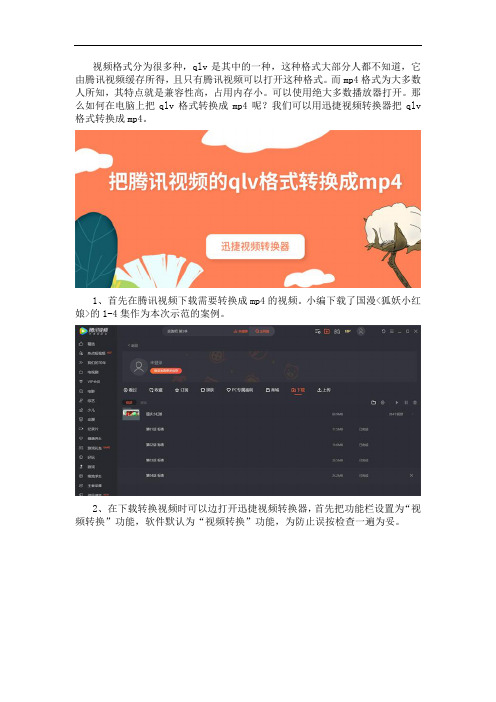
视频格式分为很多种,qlv是其中的一种,这种格式大部分人都不知道,它由腾讯视频缓存所得,且只有腾讯视频可以打开这种格式。
而mp4格式为大多数人所知,其特点就是兼容性高,占用内存小。
可以使用绝大多数播放器打开。
那么如何在电脑上把qlv格式转换成mp4呢?我们可以用迅捷视频转换器把qlv 格式转换成mp4。
1、首先在腾讯视频下载需要转换成mp4的视频。
小编下载了国漫<狐妖小红娘>的1-4集作为本次示范的案例。
2、在下载转换视频时可以边打开迅捷视频转换器,首先把功能栏设置为“视频转换”功能,软件默认为“视频转换”功能,为防止误按检查一遍为妥。
3、下载好<狐妖小红娘>1-4集后把视频都添加软件中。
添加的时候可以点击软件左上角的“添加文件”/“添加文件夹”按钮,或者以拖拽的方式直接把视频拖拽到软件。
4、将文件都添加到电脑后设置好“输出格式”,设置“输出格式”的时候可以设置视频格式和视频分辨率。
因为我们要把qlv格式转换成mp4格式,所以将“视频格式”设置为‘mp4’格式,分辨率设置为和原视频相同的“同原文件”格式。
5、把“输出格式”设置为‘mp4同原文件’后设置“输出路径”。
设置时可以在输入框直接输入地址,也可以点击右边的“更改路径”按钮。
这里我们把“输出路径”的地址设置为(D:\shipinzhuanhuan)。
6、在以上准备工作完成可以依次点击“转换”按钮依次把qlv格式转换成mp4,也可以直接点击右下角的“全部转换”按钮将添加的qlv格式的文件同时转换成mp4。
7、在转换时软件会出现一个进度条,当进度条到达100%时就表示软件已经成功把qlv格式转换成mp4。
随后会有“打开”按钮覆盖在“转换”按钮上,我们只需点击“打开”按钮或者打开之前预设的“输出路径”(D:\shipinzhuanhuan)就可以找到转换成mp4的文件了。
mp4和qlv相比,mp4有较为着良好的兼容性,且占用的内存也要小不少,因此将qlv格式转换成mp4是很多人的想法,但是由于没有方法,所以很多人并不知道怎么将qv格式转换成mp4。
腾讯视频下载的QLV格式视频怎样转换成MP4文件
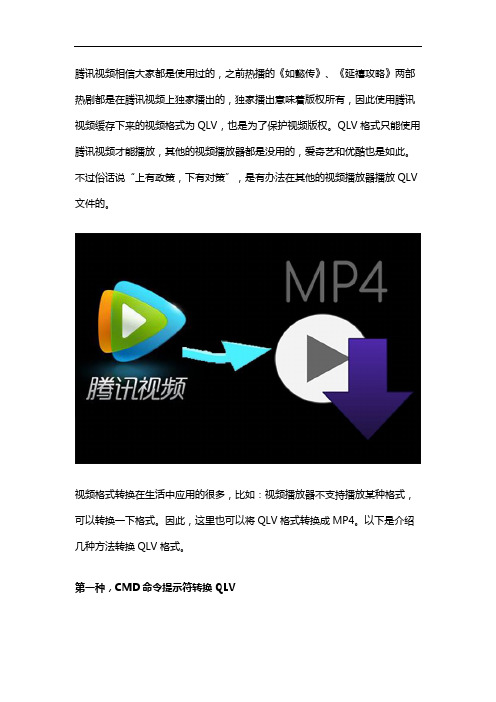
腾讯视频相信大家都是使用过的,之前热播的《如懿传》、《延禧攻略》两部热剧都是在腾讯视频上独家播出的,独家播出意味着版权所有,因此使用腾讯视频缓存下来的视频格式为QLV,也是为了保护视频版权。
QLV格式只能使用腾讯视频才能播放,其他的视频播放器都是没用的,爱奇艺和优酷也是如此。
不过俗话说“上有政策,下有对策”,是有办法在其他的视频播放器播放QLV 文件的。
视频格式转换在生活中应用的很多,比如:视频播放器不支持播放某种格式,可以转换一下格式。
因此,这里也可以将QLV格式转换成MP4。
以下是介绍几种方法转换QLV格式。
第一种,CMD命令提示符转换QLV网上经常有使用腾讯视频的下载时产生的缓存文件TDL转换教程,但是现在好像不行了,现在都会产生TS文件和M3U8文件,一个TS文件也就10秒钟,不过可以利用视频合并功能将所有的TS文件合并成一部视频,但这很麻烦。
看来使用视频格式转换器将QLV格式转换成MP4了。
第二种,迅捷视频转换器转换QLV(1)首先需要使用腾讯视频下载一部或者几部QLV格式的视频文件用于后续的转换,在默认下载目录QLDownload中查看;(2)视频下载完成之后,接着就要下载迅捷视频转换器了。
迅捷视频转换器支持QSV、QLV、KUX、MP4、AVI、QLV、MP3、APE、FLAC等多种音视频格式的转换,同时还提供视频合并以及视频分割等功能,是一款集多种功能于一体的视频转换软件。
(3)点击立即体验,进入软件之后,如果需要客服帮助,请单击“客服”;如果需要登录软件请单击“注册/登录”;如果需要开通VIP权限,请单击“开通VIP”按钮。
(4)软件熟悉完后,点击“添加文件”,然后选择默认下载目录QLDownload这种打开QLV文件,如果文件比较多且放在一个文件夹内,可以单击“添加文件夹”,当然也支持批量将文件拖拽到软件中。
(5)打开QLV文件之后,软件会弹出一个“转码”对话框,然后点击“开始转码”,在转码时,也可以继续添加QLV和QSV文件转码,等待一段时间过后,QLV文件就转码成功了,软件会显示“转码成功”。
腾讯下载的视频怎么转换成MP4格式
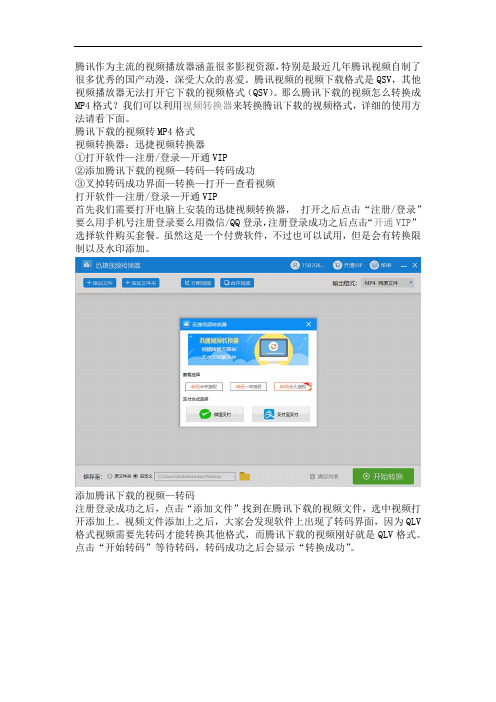
腾讯作为主流的视频播放器涵盖很多影视资源,特别是最近几年腾讯视频自制了很多优秀的国产动漫,深受大众的喜爱。
腾讯视频的视频下载格式是QSV,其他视频播放器无法打开它下载的视频格式(QSV)。
那么腾讯下载的视频怎么转换成MP4格式?我们可以利用视频转换器来转换腾讯下载的视频格式,详细的使用方法请看下面。
腾讯下载的视频转MP4格式视频转换器:迅捷视频转换器①打开软件—注册/登录—开通VIP②添加腾讯下载的视频—转码—转码成功③叉掉转码成功界面—转换—打开—查看视频打开软件—注册/登录—开通VIP首先我们需要打开电脑上安装的迅捷视频转换器,打开之后点击“注册/登录”要么用手机号注册登录要么用微信/QQ登录,注册登录成功之后点击“开通VIP”选择软件购买套餐。
虽然这是一个付费软件,不过也可以试用,但是会有转换限制以及水印添加。
添加腾讯下载的视频—转码注册登录成功之后,点击“添加文件”找到在腾讯下载的视频文件,选中视频打开添加上。
视频文件添加上之后,大家会发现软件上出现了转码界面,因为QLV 格式视频需要先转码才能转换其他格式,而腾讯下载的视频刚好就是QLV格式。
点击“开始转码”等待转码,转码成功之后会显示“转换成功”。
叉掉转码成功界面—转换—打开—查看视频转码成功之后,叉掉转码界面就会看到腾讯下载的视频成功转码为MP4格式,接下来我们需要转换视频格式。
点击输出格式里的下拉框在视频中找到MP4输出格式,双击选中,然后点击“转换”等待视频转换,成功之后会显示“打开”,点击“打开”就可以看到成功转换为MP4格式的视频文件。
以上就是腾讯下载的视频转换成MP4格式的方法,需要转换视频格式的用户可以参考一下上面的方法自己试着转换。
- 1、下载文档前请自行甄别文档内容的完整性,平台不提供额外的编辑、内容补充、找答案等附加服务。
- 2、"仅部分预览"的文档,不可在线预览部分如存在完整性等问题,可反馈申请退款(可完整预览的文档不适用该条件!)。
- 3、如文档侵犯您的权益,请联系客服反馈,我们会尽快为您处理(人工客服工作时间:9:00-18:30)。
腾讯视频qlv格式转换mp4的方法
第一步:先到为的电脑里打开,点击“计算机”---“工具”---“文件夹选项”
找到“查看”--“隐藏文件夹”,选择显示
第二步:腾讯视频,搜索你要的视频,等待他缓冲完成,点击右上角的“箭头”按钮,倒数第三个,然后选择设置
第四步:在“设置”中选择“下载设置”,查看如下图所示的视频播放缓存记录存储位置,并通过电脑找到此目录。
第五步:从为的电脑进入目录后,按下图所示,进入腾讯视频的节目缓存文件夹,在“vodcache”隐藏属性的文件夹下,可以看到许多.tdl 文件,它们是视频的分段文件
将这些文件其全部复制到E盘根目录下
第六步:从开始菜单进行,输入CMD,确定进入
第七步:然后使用WIN图标键+R ,打开cmd ,输入e: 按下回车进入e盘,然后输入:copy/b *.tdl 1.mp4 对E盘下所有tdl格式的文件进行合并。
然后你就会看到E盘下有个1.mp4的视频了,你点击播放看看?是不是可以了呢?希望能帮到你哦。
